WPS офис – это популярное приложение, которое многие пользователи устанавливают на свои компьютеры для работы с документами. Однако, возможны ситуации, когда вы решаете удалить программу со своего устройства. В данной статье мы подробно рассмотрим, как удалить WPS офис с компьютера и освободить место на жестком диске.
Шаг 1: Проверка наличия программы
Первым шагом перед удалением WPS офис с компьютера нужно убедиться, что программа действительно установлена на вашем устройстве. Для этого откройте меню "Пуск" и найдите в списке установленных приложений WPS офис. Если программа присутствует, то вы можете переходить к следующему шагу.
Шаг 2: Отключение программы
Перед удалением WPS офис рекомендуется закрыть все запущенные программы и сохранить все необходимые файлы. Затем следует выполнить следующие действия:
1. Нажмите на кнопку "Пуск" в левом нижнем углу экрана.
2. В открывшемся меню выберите раздел "Настройки" и перейдите в раздел "Приложения".
3. В списке установленных приложений найдите WPS офис и нажмите на него.
4. Нажмите на кнопку "Удалить" и подтвердите удаление программы.
Шаг 3: Удаление остатков программы
После удаления WPS офис с компьютера возможно останутся некоторые файлы и папки, связанные с программой. Чтобы их удалить, выполните следующие действия:
1. Откройте проводник и перейдите в папку "Программы".
2. Найдите папку WPS офис и щелкните правой кнопкой мыши на ней.
3. В контекстном меню выберите опцию "Удалить".
4. Подтвердите удаление выбранных файлов и папок.
Теперь, после выполнения всех указанных шагов, программа WPS офис полностью удалена с вашего компьютера. Вы можете быть уверены, что освободили место на жестком диске и избавились от ненужного приложения.
Как удалить программу WPS офис с компьютера
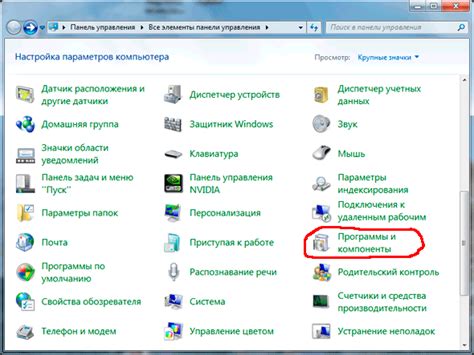
Существует несколько способов удаления WPS офиса с компьютера в зависимости от операционной системы, на которой установлена программа. Вот шаги, которые помогут вам удалить WPS офис с компьютера.
1. Удаление WPS офиса на Windows
Если у вас установлена операционная система Windows, следуйте этим шагам, чтобы удалить WPS офис:
| Шаг | Действие |
| 1 | Откройте меню "Пуск" и выберите "Панель управления". |
| 2 | В разделе "Программы" выберите "Удалить программу". |
| 3 | Найдите в списке установленных программ WPS офис и щелкните на нем правой кнопкой мыши. |
| 4 | Выберите "Удалить" из открывшегося контекстного меню и подтвердите действие. |
| 5 | Следуйте инструкциям на экране, чтобы завершить удаление программы. |
2. Удаление WPS офиса на macOS
Если у вас установлена операционная система macOS, следуйте этим шагам, чтобы удалить WPS офис:
| Шаг | Действие |
| 1 | Откройте папку "Программы" на вашем компьютере. |
| 2 | Найдите и перетащите значок WPS офиса в корзину. |
| 3 | Щелкните правой кнопкой мыши на корзине и выберите "Очистить корзину". |
| 4 | Подтвердите действие удаления WPS офиса. |
После завершения этих шагов программа WPS офис будет полностью удалена с вашего компьютера.
Надеемся, что данное руководство помогло вам успешно удалить программу WPS офис с компьютера. Если у вас возникли дополнительные вопросы, обратитесь к документации или службе поддержки разработчика программы.
Откройте меню "Пуск" и выберите "Настройки"
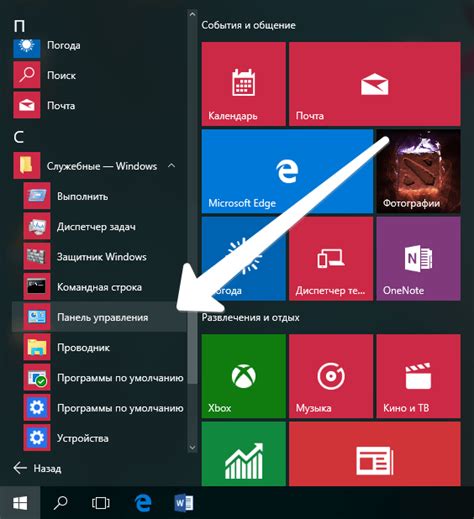
Чтобы начать процесс удаления программы WPS офис с компьютера, вам необходимо открыть меню "Пуск", которое находится в левом нижнем углу экрана. Обычно иконка меню "Пуск" представляет собой изображение флага Windows.
После открытия меню "Пуск" вам нужно выбрать пункт "Настройки". Обычно он расположен на верхней части меню "Пуск", сразу после пункта "Электропитание" или "Сеть". Если вы не нашли пункт "Настройки" сразу, вам может потребоваться прокрутить список, чтобы найти его.
После выбора пункта "Настройки" откроется окно, в котором вы сможете настроить различные параметры компьютера. Это окно содержит множество иконок и пунктов меню, связанных с настройками системы.
Теперь, когда вы открыли меню "Пуск" и выбрали пункт "Настройки", вы готовы перейти к следующему шагу удаления программы WPS офис с компьютера.
В "Настройках" найдите панель "Приложения" или "Программы и компоненты"
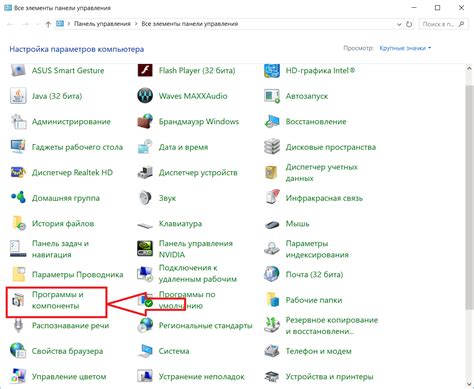
1. Откройте "Настройки" на своем компьютере. Обычно они доступны в меню "Пуск" или в панели задач.
2. В окне "Настройки" найдите раздел, который называется "Приложения" или "Программы и компоненты". Нажмите на этот раздел, чтобы открыть его.
3. В разделе "Приложения" или "Программы и компоненты" вы увидите список всех установленных программ на вашем компьютере. Прокрутите список вниз, чтобы найти программу WPS офис.
4. Нажмите на программу WPS офис. Выберите опцию "Удалить" или "Изменить/удалить", которая появится сверху списка программ.
5. Следуйте инструкциям на экране, чтобы завершить процесс удаления программы WPS офис. Вам может потребоваться подтвердить свой выбор или ввести пароль администратора.
6. Когда процесс удаления будет завершен, закройте окно "Настройки". Программа WPS офис должна быть полностью удалена с вашего компьютера.
Обратите внимание, что процесс удаления программы может варьироваться в зависимости от операционной системы и версии программы. Если у вас возникнут проблемы или вопросы, рекомендуется обратиться к руководству пользователя или службе поддержки программы WPS офис.
В панели "Приложения" найдите программу WPS офис и выберите ее
1. Откройте меню "Пуск" на панели задач.
2. В списке приложений найдите и щелкните на пункте "Параметры" или значке шестеренки.
3. В окне "Параметры" выберите категорию "Приложения".
4. Пролистайте список приложений и найдите программу WPS офис.
5. Щелкните правой кнопкой мыши на программе WPS офис и выберите пункт "Удалить" или "Деинсталлировать".
6. Появится окно с запросом подтверждения удаления. Щелкните на кнопке "ОК" или "Да", чтобы подтвердить удаление программы.
7. Дождитесь завершения процесса удаления. Это может занять некоторое время, в зависимости от объема данных, связанных с программой.
8. Когда процесс удаления будет завершен, вы увидите сообщение об успешном удалении программы WPS офис.
Нажмите на кнопку "Удалить" и подтвердите удаление программы
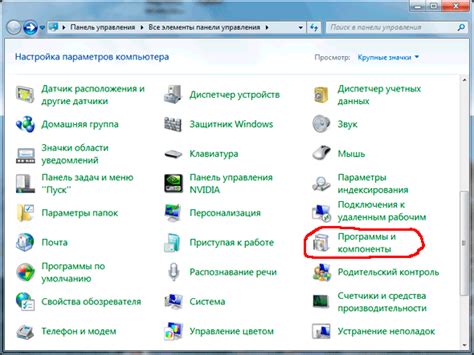
Чтобы удалить программу WPS офис с компьютера, следуйте указанным ниже шагам:
Шаг 1:
Откройте меню "Пуск" и выберите пункт "Настройки".
Шаг 2:
В открывшемся окне "Настройки" найдите и выберите раздел "Система".
Шаг 3:
В разделе "Система" выберите вкладку "Приложения и функции".
Шаг 4:
Прокрутите список установленных программ и найдите программу "WPS офис".
Шаг 5:
Щелкните на программе "WPS офис", чтобы выделить ее, а затем нажмите на кнопку "Удалить".
Шаг 6:
Подтвердите удаление программы, следуя указаниям на экране. Может потребоваться ввод администраторского пароля.
После завершения процесса удаления программы "WPS офис" она будет удалена с компьютера.